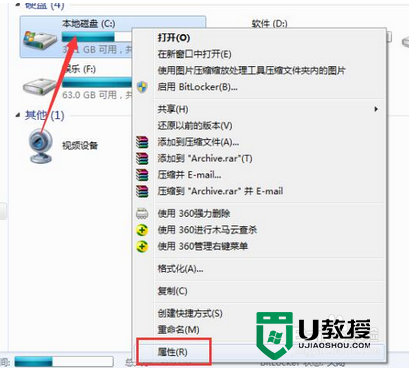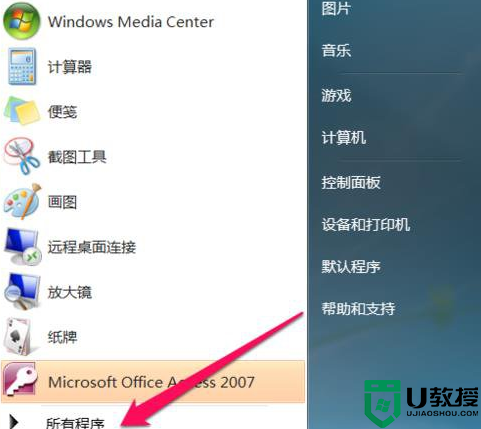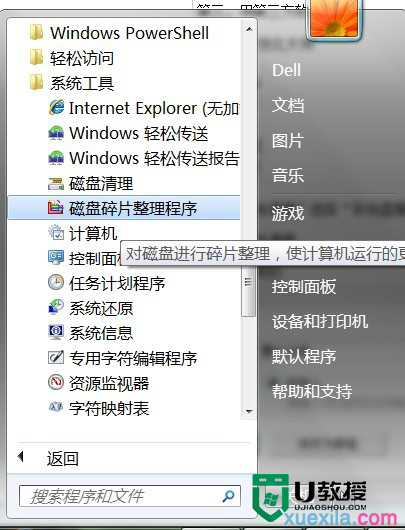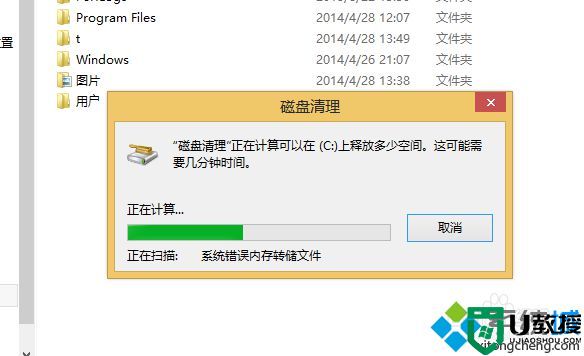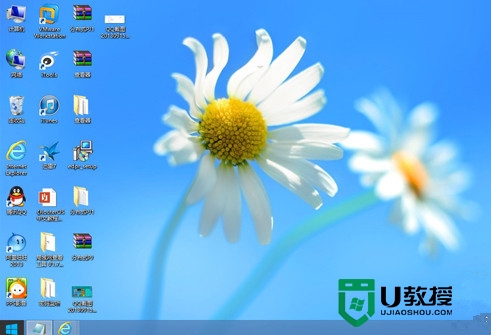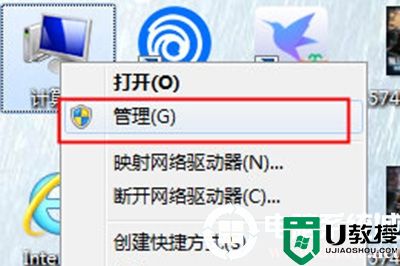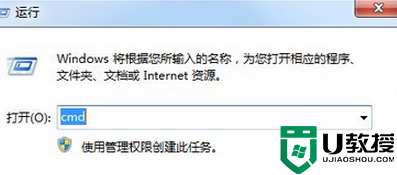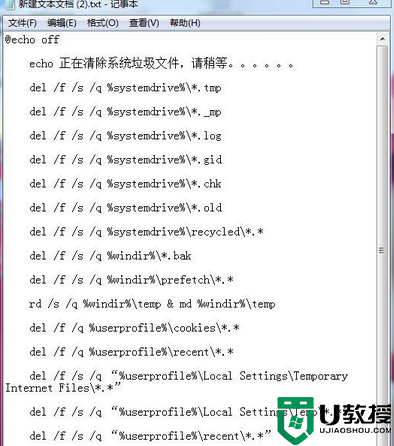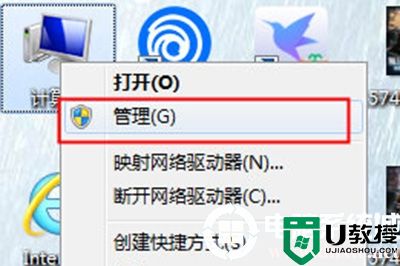w7系统cookies怎么彻底清除,w7系统清理cookies的方法
时间:2016-09-04作者:ujiaoshou
在w7系统中浏览网页的时候,有些网站、论坛在浏览的时候需要登陆账号,一般第一次登陆之后,第二次重新打开相同网站在用户名输入框中就会出现之前所使用过的账号让我们选择,这就是浏览器中所留下的“cookies”!为了账号安全,下面小编给大家分享下w7系统cookies怎么彻底清除。
w7系统清理cookies的方法:
1、点击“工具”图标,点击“Internet 选项”;
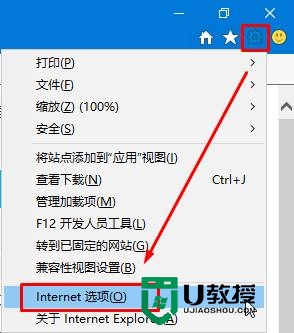
2、在【常规】选项卡下点击“删除”;
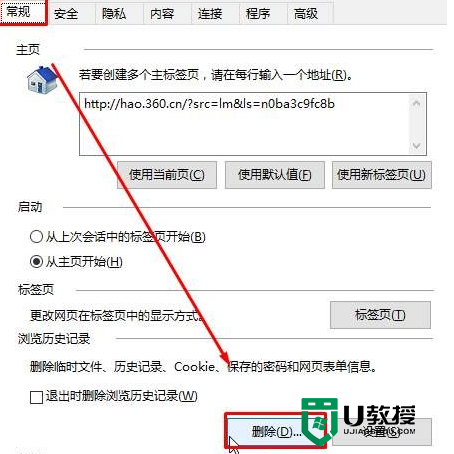
3、将“保留收藏夹网站数据”勾去掉,勾选“Cookie 和网站数据”,点击下面的“删除”按钮;
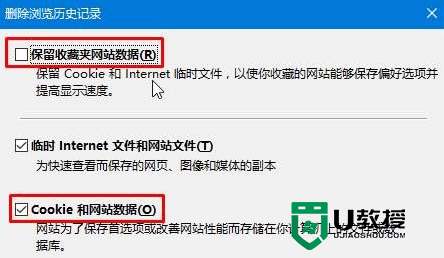
4、在“internet 选项”界面点击应用并确定,就会自动清理cookie。
360浏览器清理cookie方法:
1、在360浏览器地址栏中输入:se://settings/advance

2、点击“清理上网痕迹设置”;
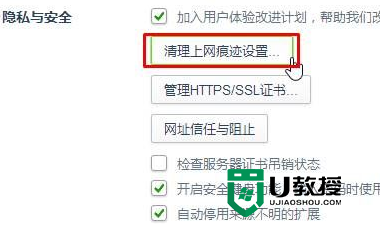
3、在“清除这段时间的数据”后面的下拉菜单中选择“全部”,勾选“Cookie和其他网站数据”,点击【立即情清理】,过一会就清理干净了。
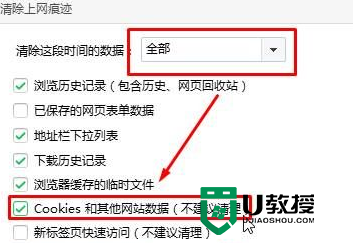
w7系统cookies怎么彻底清除按照上述的教程来操作就可以了,下次再遇上其他的电脑系统问题或者是u盘装机的问题都可以上u教授官网查看解决的方法。